Una de las amenazas de malware más viciosas nunca para afectar a los usuarios a escala mundial - TeslaCrypt ransomware, ha aparecido una vez más con otra variante. Esta vez, el cripto-malware utiliza una extensión de archivo .mp3 y posiblemente emplea mejoras en su código. Tales mejoras pueden hacer que el proceso de descifrado aún más difícil. A pesar del hecho de que TeslaCrypt exige dinero del rescate para desbloquear los archivos cifrados en el ordenador de la víctima, se recomienda encarecidamente a los usuarios a no pagar. En lugar, seguir tratando con los métodos que actualizar periódicamente en nuestros artículos de eliminación para restaurar archivos.

Resumen de amenazas
| Nombre | TeslaCrypt 3.0 |
| Escribe | El ransomware |
| Descripción breve | El ransomware TeslaCrypt notoria encripta los archivos de usuario y solicita un pago para recuperarlos. |
| Los síntomas | El usuario puede presenciar sus archivos para tener la extensión de archivo .mp3, así como su fondo de pantalla cambia y el nuevo tipo de rescate nota de archivos(.txt, .html, .png) en su PC. |
| Método de distribución | A través de URLs o archivos adjuntos maliciosos y una Trojan.Downloader |
| Herramienta de detección |
Ver si su sistema ha sido afectado por malware
Descargar
Herramienta de eliminación de software malintencionado
|
| Experiencia de usuario | Únete a nuestro foro para Discutir TeslaCrypt .mp3 ransomware. |
| Herramienta de recuperación de datos | Ventanas de recuperación de datos de Stellar Phoenix darse cuenta! Este producto escanea los sectores del disco para recuperar archivos perdidos y no puede recuperarse 100% de los archivos cifrados, pero sólo unos pocos de ellos, dependiendo de la situación y de si está o no han reformateado la unidad. |

TeslaCrypt 3.0 Ransomware - ¿Cómo se propaga
TeslaCrypt se transmite principalmente a través de paquetes de exploits y troyanos, tales como el Miuref.B Troya. Estos se pueden encontrar adjunto a un correo electrónico a la víctima puede haber abierto como un URL malicioso o un archivo adjunto de correo no deseado de un archivo de almacenamiento. Puede contener cualquiera de los archivos de documentos infectados o URLs maliciosas que conducen a tales. Los archivos maliciosos más comúnmente utilizados son de las siguientes extensiones de archivo:
- .murciélago, .cmd, .etcétera, .tmp, .exe
Los correos electrónicos no deseados destacados pueden parecerse a un servicio legítimo que el usuario se ha registrado en. Los ejemplos pueden ser como sigue:
- "Su recibo de pago de PayPal."
- "Don gratuito de eBay."
- "Desde el banco Reipt {Nombre del banco}."

TeslaCrypt 3.0 En ransomware Detalle
A diferencia de otras variantes Tesla, éste es más sofisticado. Esto es porque, además de usar CryptoWall de nota de rescate, para parecerse a otro software malicioso devastadora, TeslaCrypt es compatible con una gama significativamente más amplia con las extensiones de archivo que se puede cifrar.
TeslaCrypt realiza los siguientes pasos metodológicos cuando infecta su computadora:
Paso 1: gota de carga útil
La carga útil tiene caracteres aleatorios, y que se encuentra en:
- %User'sProfile% Datos de programa
TeslaCrypt 3.0 a continuación, hace una entrada de registro para el .exe para ejecutarse cada vez que Windows se ha iniciado. Se encuentra en la siguiente clave:
- HKEY_CURRENT_USER Software Microsoft Windows CurrentVersion Policies Explorer Run
Y se establece con los siguientes datos:
- “addon_v{número}” = “%Perfil del usuario%Datos de la aplicación{.exe de carga útil}
Después de esto el cripto-malware también hace una entrada de registro con dígitos hexadecimales en la siguiente clave:
- HKEY_CURRENT_USER Software xxxsys
Paso 2: El cifrado de archivos
De acuerdo a Symantec investigadores respuesta a la amenaza, una vez que su maliciosa .exe ha comenzado, el cripto-malware a continuación, exploraciones para y cifra los archivos con estas extensiones:
→ .7z .rar .m4a .wma .avi .wmv .csv .d3dbsp .sc2save .sie .sum .ibank .t13 .t12 .qdf .gdb .tax .pkpass .bc6 .bc7 .bkp .qic Bkf .sidn .sidd. mddata .itl .itdb .icxs .hvpl .hplg .hkdb .mdbackup .syncdb .gho .cas .svg .map .wmo .itm .sb .fos .mcgame .vdf .ztmp .sis .sid .ncf .menu .layout. .esm DMP .blob .001 .VTF .dazip .fpk .mlx .kf .iwd .VPK .tor .psk .rim .w3x .fsh .ntl .arch00 .lvl .snx .cfr .ff .vpp_pc .lrf .m2 .mcmeta .vfs0 .mpqge .kdb. DB 0. .DayZProfile .rofl .hkx .bar .upk .das .iwi .litemod .asset .forge .ltx .bsa .apk .re4 .sav .lbf .slm .bik .epk .rgss3a .pak .big .unity3d .wotreplay. xxx .desc .py .m3u .flv js css .rb .jpeg .png .txt .p7c .p7b .pfx p.12 .crt .cer .pem .der .x3f .srw .pef .ptx .r3d .rw2. RWL .raw .raf .orf .NRW .mrwref .mef .erf .kdc .dcr .cr2 .crw .bay .sr2 .srf .arw .3fr .dng .jpe .jpg .indd .ai .eps .cdr .pdf. pdd .psd .dbfv .mdf .wb2 .rtf .wpd .dxg .xf .dwg .pst .mdb Accdb .pptm .ppt .pptx .xlsx .xlsm .xlk .xlsb .wps .docm .docx .doc .xls. ODB .odc .odm .odt .ods .odp
TeslaCrypt añade el .mp3 extensión de archivo para los archivos, por ejemplo:
- Nueva Excel Worksheet.docx.mp3
Los archivos parecen estar corruptos y al abrir el usuario puede atestiguar que Windows comienza a buscar una manera de abrirlos:
Cuando se comprueba el archivo, cada vez es más claro que una fuerte mezcla de AES-256, SHA256 y cifrado ECHD algoritmos se han utilizado:
Adicionalmente, El ransomware crea la "__sys_{números al azar}" mutex y luego se conecta a varios hosts remotos:
- https://ladiesdehaan(punto)ser / módulos / mod_cmscore / mzsy
- https://chonburicoop(punto)net / tmp / mzsy
- https://ferienwohnung-walchensee-pur(punto)/ Tmp / mzsy
- https://espoirsetvie(punto)com / módulos / mod_cmscore / mzsy
- https://ioasis(punto)org / módulos / mod_fxprev / bibliotecas / mzsy
- https://polyhedrusgroup(punto)com / componentes / com_acymailing / views / usuario / tmpl / mzsy
Paso 3: Notificando al usuario:
Después de terminar con el cifrado de los datos, TeslaCrypt, crea varios archivos:
- _H_e_l_p_RECOVER_INSTRUCTIONS{CARNÉ DE IDENTIDAD}.png
- _H_e_l_p_RECOVER_INSTRUCTIONS{CARNÉ DE IDENTIDAD}.txt
- _H_e_l_p_RECOVER_INSTRUCTIONS{CARNÉ DE IDENTIDAD}.html
- recover_file_{random_ID}.txt
El _H_e_l_p_RECOVER_INSTRUCTIONS{CARNÉ DE IDENTIDAD} todos los archivos contienen la siguiente nota de rescate:
El "Recover_file.txt" contiene cuatro líneas de números de identificación, que representan en consecuencia la siguiente información:
- La dirección de BitCoin.
- El código hexadecimal de la clave pública que es AES 32 bytes de tamaño.
- ID hexadecimal.
- ID de la encriptación utilizada.

Retire TeslaCrypt 3.0 .mp3 y restauración de archivos cifrados
La conclusión es que la última variante del Tesla sin duda ha mejorado y puede haber remendado varios agujeros y debilidades en su código, dejando al usuario sin ninguna otra salida que descifrar sus archivos.
Sin embargo, Los expertos no aconsejan NO que pagar ningún dinero del rescate por las siguientes razones:
- A financiar la organización ciberdelincuencia y hace que el ransomware aún más impenetrable.
- No hay garantía de que sus archivos se descifran después de pagar el dinero del rescate.
Se recomienda encarecidamente a retirar inmediatamente este malware mediante el uso de los métodos descritos después de este artículo. En ellas también hemos incluido instrucciones sobre cómo utilizar el software diferente para recuperar sus archivos.
eliminar manualmente TeslaCrypt 3.0 desde el ordenador
Nota! Sustancial notificación acerca de la TeslaCrypt 3.0 amenaza: La extracción manual de TeslaCrypt 3.0 requiere la interferencia con los archivos del sistema y los registros. Por lo tanto, que puede causar daño a su PC. Incluso si sus conocimientos de informática no son a nivel profesional, no te preocupes. Usted puede hacer la eliminación ti mismo en 5 acta, usando un herramienta de eliminación de software malicioso.
eliminar automáticamente TeslaCrypt 3.0 mediante la descarga de un programa anti-malware avanzado
- Paso 1
- Paso 2
- Paso 3
- Paso 4
- Paso 5
Paso 1: Analizar en busca de TeslaCrypt 3.0 con la herramienta de SpyHunter Anti-Malware



Eliminación automática de ransomware - Guía de video
Paso 2: desinstalación TeslaCrypt 3.0 y malware relacionado de Windows
Aquí es un método en pocos y sencillos pasos que debe ser capaz de desinstalar la mayoría de los programas. No importa si usted está utilizando Windows 10, 8, 7, Vista o XP, esos pasos conseguirán el trabajo hecho. Arrastrando el programa o su carpeta a la papelera de reciclaje puede ser una muy mala decisión. Si lo haces, partes y piezas del programa se quedan atrás, y que puede conducir a un trabajo inestable de su PC, errores con las asociaciones de tipo de archivo y otras actividades desagradables. La forma correcta de obtener un programa de ordenador es de desinstalarla. Para hacer eso:


 Siga las instrucciones anteriores y eliminará con éxito la mayoría de los programas maliciosos y no deseados..
Siga las instrucciones anteriores y eliminará con éxito la mayoría de los programas maliciosos y no deseados..
Paso 3: Limpiar los registros, creado por TeslaCrypt 3.0 en su ordenador.
Los registros normalmente dirigidos de máquinas Windows son los siguientes:
- HKEY_LOCAL_MACHINE Software Microsoft Windows CurrentVersion Run
- HKEY_CURRENT_USER Software Microsoft Windows CurrentVersion Run
- HKEY_LOCAL_MACHINE Software Microsoft Windows CurrentVersion RunOnce
- HKEY_CURRENT_USER Software Microsoft Windows CurrentVersion RunOnce
Puede acceder a ellos abriendo el editor del registro de Windows y eliminar cualquier valor, creado por TeslaCrypt 3.0 ahí. Esto puede ocurrir siguiendo los pasos debajo:


 Propina: Para encontrar un valor creado por virus, usted puede hacer clic derecho sobre él y haga clic "Modificar" para ver qué archivo que está configurado para ejecutarse. Si esta es la ubicación del archivo de virus, quitar el valor.
Propina: Para encontrar un valor creado por virus, usted puede hacer clic derecho sobre él y haga clic "Modificar" para ver qué archivo que está configurado para ejecutarse. Si esta es la ubicación del archivo de virus, quitar el valor.
Antes de empezar "Paso 4", Por favor arrancar de nuevo en el modo Normal, en caso de que usted está actualmente en modo seguro.
Esto le permitirá instalar y uso SpyHunter 5 exitosamente.
Paso 4: Arranque el PC en modo seguro para aislar y eliminar TeslaCrypt 3.0





Paso 5: Tratar de restaurar archivos cifrados por TeslaCrypt 3.0.
Método 1: Utilice STOP Decrypter de Emsisoft.
No todas las variantes de este ransomware se pueden descifrar de forma gratuita, pero hemos añadido el descifrador utilizado por los investigadores que a menudo se actualiza con las variantes que se convierten finalmente descifrado. Se puede tratar de descifrar los archivos mediante las siguientes instrucciones, pero si no funcionan, luego, por desgracia su variante del virus ransomware no es descodificarse.
Siga las instrucciones a continuación para utilizar el descifrador squared y descifrar sus archivos de forma gratuita. Puedes descargar la herramienta de descifrado squared vinculado aquí y luego siga los pasos indicados a continuación:
1 Botón derecho del ratón en el descifrador y haga clic en Ejecutar como administrador Como se muestra abajo:

2. De acuerdo con los términos de la licencia:

3. Haga clic en "Agregar carpeta" y luego agregar las carpetas en las que desea archivos descifrados como se muestra debajo:

4. Haga clic en "desencriptar" y esperar a que los archivos a ser decodificados.

Nota: El crédito para el descifrador va a Emsisoft investigadores que han hecho el gran avance con este virus.
Método 2: Utilice software de recuperación de datos
infecciones ransomware y TeslaCrypt 3.0 apuntar para cifrar los archivos usando un algoritmo de cifrado que pueden ser muy difíciles de descifrar. Es por esto que hemos sugerido un método de recuperación de datos que pueden ayudar a ir alrededor de descifrado directa e intentar restaurar sus archivos. Tenga en cuenta que este método puede no ser 100% eficaz, pero también puede ayudarle un poco o mucho en diferentes situaciones.
Simplemente haga clic en el enlace y en los menús del sitio web en la parte superior, escoger Recuperación de datos - Asistente de recuperación de datos para Windows o Mac (dependiendo de su sistema operativo), y luego descargue y ejecute la herramienta.
TeslaCrypt 3.0-FAQ
¿Qué es TeslaCrypt? 3.0 El ransomware?
TeslaCrypt 3.0 es un ransomware infección - el software malicioso que ingresa a su computadora en silencio y bloquea el acceso a la computadora o encripta sus archivos.
Muchos virus ransomware usan sofisticados algoritmos de encriptación para hacer que sus archivos sean inaccesibles. El objetivo de las infecciones de ransomware es exigirle que pague un pago de rescate para obtener acceso a sus archivos..
What Does TeslaCrypt 3.0 Ransomware Do?
El ransomware en general es un software malicioso que esta diseñado para bloquear el acceso a su computadora o archivos hasta que se pague un rescate.
Los virus ransomware también pueden dañar su sistema, corromper datos y eliminar archivos, resultando en la pérdida permanente de archivos importantes.
How Does TeslaCrypt 3.0 Infectar?
A través de varias maneras. TeslaCrypt 3.0 El ransomware infecta las computadoras al ser enviado a través de correos electrónicos de phishing, que contiene un archivo adjunto de virus. Este archivo adjunto generalmente está enmascarado como un documento importante, gusta una factura, documento bancario o incluso un billete de avión y parece muy convincente para los usuarios..
Another way you may become a victim of TeslaCrypt 3.0 is if you descargar un instalador falso, crack o parche de un sitio web de baja reputación o si haces clic en un enlace de virus. Muchos usuarios informan haber contraído una infección de ransomware descargando torrents.
How to Open .TeslaCrypt 3.0 archivos?
Tú can't sin descifrador. En este punto, la .TeslaCrypt 3.0 son archivos cifrada. Sólo podrá abrirlos una vez que hayan sido descifrados usando una clave de descifrado específica para el algoritmo en particular..
Qué hacer si un descifrador no funciona?
No te asustes, y copia de seguridad de los archivos. Si un descifrador no descifró su .TeslaCrypt 3.0 archivos con éxito, entonces no te desesperes, porque este virus aún es nuevo.
puedo restaurar ".TeslaCrypt 3.0" Archivos?
Sí, a veces los archivos pueden ser restaurados. Hemos sugerido varios métodos de recuperación de archivos eso podría funcionar si quieres restaurar .TeslaCrypt 3.0 archivos.
Estos métodos no son de ninguna manera 100% garantizado que podrá recuperar sus archivos. Pero si tienes una copia de seguridad, tus posibilidades de éxito son mucho mayores.
How To Get Rid of TeslaCrypt 3.0 Virus?
La forma más segura y la más eficiente para la eliminación de esta infección de ransomware es el uso de un programa anti-malware profesional.
Buscará y localizará TeslaCrypt 3.0 ransomware y luego eliminarlo sin causar ningún daño adicional a su importante .TeslaCrypt 3.0 archivos.
¿Puedo denunciar ransomware a las autoridades??
En caso de que su computadora se infecte con una infección de ransomware, puede denunciarlo a los departamentos de policía locales. Puede ayudar a las autoridades de todo el mundo a rastrear y determinar a los perpetradores detrás del virus que ha infectado su computadora..
Abajo, hemos preparado una lista con sitios web gubernamentales, donde puede presentar una denuncia en caso de ser víctima de un ciberdelincuencia:
Autoridades de ciberseguridad, responsable de manejar los informes de ataques de ransomware en diferentes regiones de todo el mundo:
Alemania - Portal oficial de la policía alemana
Estados Unidos - Centro de quejas de delitos en Internet IC3
Reino Unido - Acción Fraude Policía
Francia - Ministerio del interior
Italia - Policía Estatal
España - Policía Nacional
Países Bajos - Cumplimiento de la ley
Polonia - Policía
Portugal - Policía Judicial
Grecia - Unidad de Delitos Cibernéticos (Policía helénica)
India - Policía de Mumbai - Célula de investigación de delitos cibernéticos
Australia - Centro australiano de delitos de alta tecnología
Los informes se pueden responder en diferentes períodos de tiempo, dependiendo de sus autoridades locales.
¿Puedes evitar que el ransomware cifre tus archivos??
Sí, puede prevenir el ransomware. La mejor manera de hacer esto es asegurarse de que su sistema informático esté actualizado con los últimos parches de seguridad., Utilice un programa antimalware de buena reputación. y cortafuegos, copia de seguridad de sus archivos importantes con frecuencia, y evita hacer clic en enlaces maliciosos o descargando archivos desconocidos.
Can TeslaCrypt 3.0 Ransomware Steal Your Data?
Sí, en la mayoría de los casos ransomware robará tu información. It is a form of malware that steals data from a user's computer, lo encripta, y luego exige un rescate para descifrarlo.
En muchos casos, la autores de malware o los atacantes amenazarán con eliminar los datos o publicarlo en línea a menos que se pagó el rescate.
¿Puede el ransomware infectar WiFi??
Sí, ransomware puede infectar redes WiFi, ya que los actores maliciosos pueden usarlo para obtener el control de la red, robar datos confidenciales, y bloquear a los usuarios. Si un ataque de ransomware tiene éxito, podría conducir a una pérdida de servicio y/o datos, y en algunos casos, pérdidas financieras.
¿Debo pagar ransomware??
No, no debe pagar a los extorsionadores de ransomware. Pagarlos solo alienta a los delincuentes y no garantiza que los archivos o datos se restaurarán. El mejor enfoque es tener una copia de seguridad segura de los datos importantes y estar atento a la seguridad en primer lugar..
What Happens If I Don't Pay Ransom?
If you don't pay the ransom, los piratas informáticos aún pueden tener acceso a su computadora, datos, o archivos y puede continuar amenazando con exponerlos o eliminarlos, o incluso utilizarlos para cometer delitos cibernéticos. En algunos casos, incluso pueden continuar exigiendo pagos de rescate adicionales.
¿Se puede detectar un ataque de ransomware??
Sí, ransomware puede ser detectado. Software antimalware y otras herramientas de seguridad avanzadas puede detectar ransomware y alertar al usuario cuando está presente en una máquina.
Es importante mantenerse al día con las últimas medidas de seguridad y mantener el software de seguridad actualizado para garantizar que el ransomware pueda detectarse y prevenirse..
¿Los delincuentes de ransomware son atrapados??
Sí, los criminales de ransomware son atrapados. Las fuerzas del orden, tales como el FBI, Interpol y otros han tenido éxito en rastrear y procesar a delincuentes de ransomware en EE. UU. y otros países.. A medida que las amenazas de ransomware siguen aumentando, también lo hace la actividad de aplicación.
Acerca de TeslaCrypt 3.0 Investigación
El contenido que publicamos en SensorsTechForum.com, este TeslaCrypt 3.0 guía práctica de eliminación incluida, es el resultado de una extensa investigación, trabajo duro y la dedicación de nuestro equipo para ayudarlo a eliminar el malware específico y restaurar sus archivos encriptados.
¿Cómo llevamos a cabo la investigación sobre este ransomware??
Nuestra investigación se basa en una investigación independiente. Estamos en contacto con investigadores de seguridad independientes, y como tal, recibimos actualizaciones diarias sobre las últimas definiciones de malware y ransomware.
Además, la investigación detrás de TeslaCrypt 3.0 La amenaza de ransomware está respaldada por VirusTotal y el proyecto NoMoreRansom.
Para comprender mejor la amenaza del ransomware, Consulte los siguientes artículos que proporcionan detalles informados..
Como un sitio que se ha dedicado a proporcionar instrucciones gratuitas de eliminación de ransomware y malware desde 2014, La recomendación de SensorsTechForum es solo preste atención a fuentes confiables.
Cómo reconocer fuentes confiables:
- Siempre verifica "Sobre nosotros" página web.
- Perfil del creador de contenido.
- Asegúrese de que haya personas reales detrás del sitio y no nombres y perfiles falsos.
- Verificar Facebook, Perfiles personales de LinkedIn y Twitter.



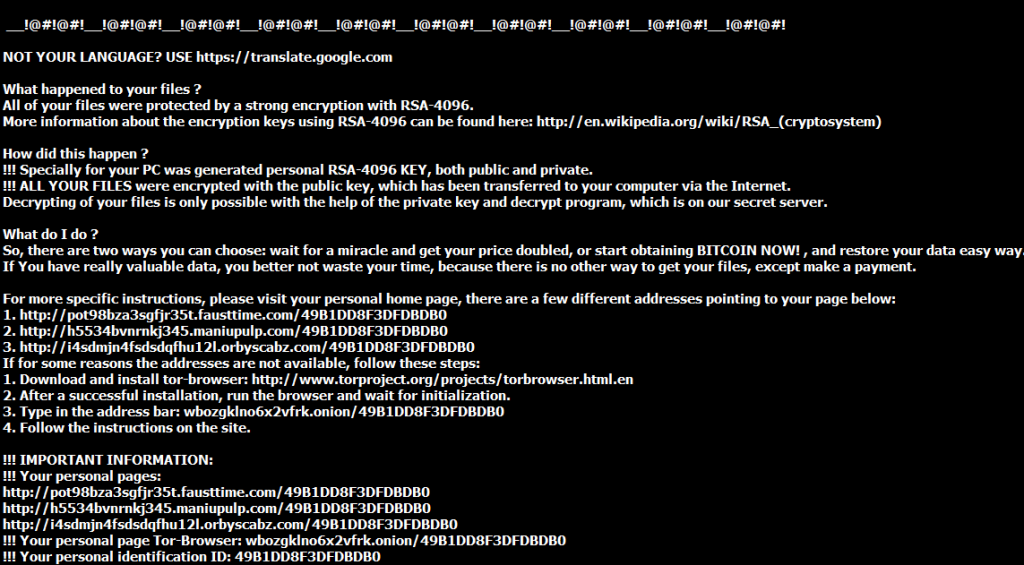
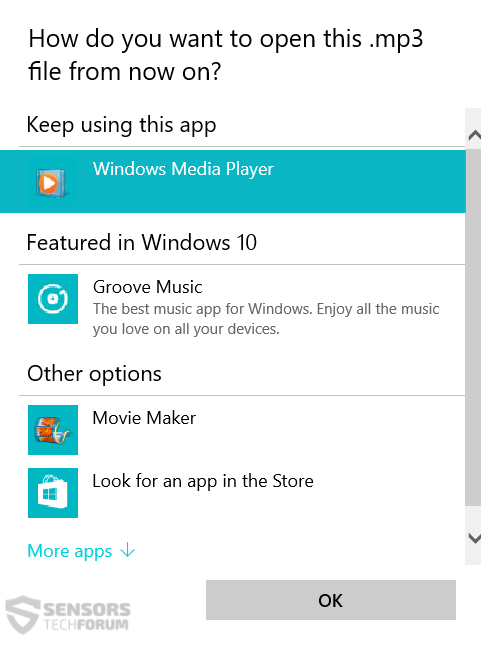
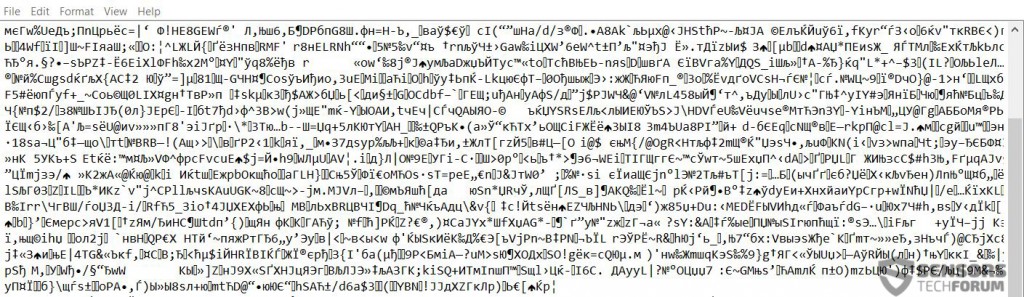
 1. Para Windows 7, XP y Vista.
1. Para Windows 7, XP y Vista. 2. Para Windows 8, 8.1 y 10.
2. Para Windows 8, 8.1 y 10.












 1. Instale SpyHunter para buscar y eliminar TeslaCrypt 3.0.
1. Instale SpyHunter para buscar y eliminar TeslaCrypt 3.0.

















 Stopzilla Anti Malware
Stopzilla Anti Malware





Me sale error:3 cuando se trate de instalar en el servidor de ventanas 2008 R2. Puede usted ayudar?
Gracias
Hola señor,
mis todos los archivos de Word y Excel codificadas en formato mp3. ¿Cómo puedo descifrarlo favor. Puedes ayudarme por favor. i m en gran problema
nuestra oficina se ha infectar última 25 Febrero, todos están de contabilidad ordenadores y todos los documentos ha sido infectado. alguien puede matar a estas personas.
Mi equipo también está infectado toda la palabra excel, PDF ,archivos jpg están codificadas en el mp3. Déjeme saber si encontrar ninguna ayuda
Mycomputer también está infectado toda la palabra excel, PDF ,archivos jpg están codificadas en el mp3. Plz ayuda señor
He intentado todo lo posible con el software de recuperación. Es muy difícil ya que no puedo ver la vista previa. ¿Por qué no puede alguien sobresalen encontrar a estas personas y arrestarlos?